Μεταφορά δεδομένων από iPhone, Android, iOS, υπολογιστές σε οπουδήποτε χωρίς απώλειες.
- Μεταφορά δεδομένων από μία κάρτα Micro SD σε άλλο Android
- Πώς να μεταφέρετε εικόνες από ένα τηλέφωνο σε άλλο
- Πώς να μεταφέρετε φωτογραφίες από το παλιό τηλέφωνο LG στον υπολογιστή
- Πώς να μεταφέρετε φωτογραφίες από μια παλιά Samsung σε άλλη Samsung
- Μεταφορά επαφών από τη Samsung στο iPhone
- Μεταφέρετε δεδομένα από τη LG στη Samsung
- Μεταφορά δεδομένων από παλαιό tablet σε νέο
- Μεταφορά αρχείων από Android σε Android
- Μεταφορά φωτογραφιών iCloud στο Android
- Μεταφορά σημειώσεων iPhone στο Android
- Μεταφέρετε το iTunes Music στο Android
Αποτελεσματικός οδηγός για τη μεταφορά αρχείων από τηλέφωνο σε tablet
 αναρτήθηκε από szeki / 16 Μαρτίου 2023 09:00
αναρτήθηκε από szeki / 16 Μαρτίου 2023 09:00 Όταν ερωτηθείτε γιατί θέλετε να μεταφέρετε αρχεία από τηλέφωνο σε tablet, μπορεί να προκύψουν αρκετοί λόγοι. Μπορεί να έχει να κάνει με κακή αποθήκευση, προσβασιμότητα αρχείων, δημιουργία αντιγράφων ασφαλείας ή πολλά άλλα. Για παράδειγμα, ο χώρος στο τηλέφωνό σας εξαντλείται και η μεταφορά ορισμένων αρχείων στο tablet σας και στη συνέχεια η διαγραφή τους από το τηλέφωνο μπορεί να διευκολύνει την αποθήκευσή του. Με αυτόν τον τρόπο, θα βελτιώσει αποτελεσματικά την απόδοση του τηλεφώνου σας. Ή ίσως, θέλετε να αποθηκεύσετε τα αρχεία από το τηλέφωνό σας στο tablet, ώστε να μπορείτε να έχετε ένα αντίγραφο ασφαλείας σε περίπτωση που αντιμετωπίσετε απώλεια δεδομένων. Προβλήματα όπως τυχαία διαγραφή, μορφοποίηση και προβλήματα συστήματος μπορεί να προκύψουν ξαφνικά. Ως εκ τούτου, είναι πολύ πιο ασφαλές εάν τα αρχεία σας δημιουργούνται αντίγραφα ασφαλείας σε άλλες συσκευές.

Επομένως, είναι πράγματι ένα τεράστιο πλεονέκτημα εάν μεταφέρετε αρχεία στο tablet σας. Εκτός από το ότι σας επιτρέπει να έχετε πρόσβαση σε αυτά σε πολλές συσκευές, βοηθά επίσης στην προστασία των δεδομένων σας για την αποφυγή απώλειας δεδομένων. Έχοντας αυτό κατά νου, εξερευνήσαμε αρκετούς ιστότοπους στο διαδίκτυο για να αναζητήσουμε τους ασφαλέστερους τρόπους μεταφοράς αρχείων. Και τα καλά νέα είναι ότι υπάρχουν εργαλεία, υπηρεσίες και μέθοδοι τρίτων για την επίλυση αυτού του ζητήματος. Το μόνο που χρειάζεστε είναι να επιλέξετε το πιο βολικό για εσάς και, στη συνέχεια, μπορείτε επιτέλους να μεταφέρετε με επιτυχία. Ξεκινήστε να βιώνετε τα πλεονεκτήματα της γνώσης πώς να μεταφέρετε δεδομένα ελέγχοντας τα παρακάτω μέρη.

Λίστα οδηγών
Μέρος 1. Μεταφέρετε αρχεία από τηλέφωνο σε tablet με το FoneLab HyperTrans
FoneLab HyperTrans είναι ένα απόλυτο εργαλείο για τη μεταφορά αρχείων σε διάφορες συσκευές. Σας επιτρέπει να μετακινείτε δεδομένα μεταξύ τηλεφώνου Android, tablet, iPhone, iPad και υπολογιστή. Έτσι, μπορεί εύκολα να μεταφέρει σχεδόν όλους τους δημοφιλείς τύπους δεδομένων από το τηλέφωνό σας σε tablet ή το αντίστροφο. Επίσης, δεν θα δυσκολευτείτε να χρησιμοποιήσετε αυτό το εργαλείο λόγω της φιλικής προς το χρήστη διεπαφής του. Είναι σχεδόν αυτονόητο, ώστε να μπορείτε να κατανοήσετε πώς λειτουργεί ακόμα και στην πρώτη σας χρήση. Επιπλέον, το FoneLab HyperTrans έχει μπόνους λειτουργίες που μπορείτε να χρησιμοποιήσετε, όπως ο μετατροπέας μορφής εικόνας. Αυτό το πρόγραμμα σας επιτρέπει μετατρέψτε τις μορφές εικόνας HEIC σε JPG ή PNG. Μόλις εγκαταστήσετε το εργαλείο στον υπολογιστή σας, θα ανακαλύψετε τις άλλες δυνατότητες μπόνους του.
Μεταφορά δεδομένων από iPhone, Android, iOS, υπολογιστές σε οπουδήποτε χωρίς απώλειες.
- Μετακίνηση αρχείων μεταξύ iPhone, iPad, iPod touch και Android.
- Εισαγωγή αρχείων από iOS σε iOS ή από Android σε Android.
- Μετακίνηση αρχείων από iPhone / iPad / iPod / Android σε υπολογιστή.
- Αποθήκευση αρχείων από υπολογιστή σε iPhone / iPad / iPod / Android.
Λάβετε υπόψη τις παρακάτω ανώδυνες οδηγίες για να μεταφέρετε αρχεία από τηλέφωνο σε tablet FoneLab HyperTrans:
Βήμα 1Μπείτε στον επίσημο ιστότοπο του FoneLab HyperTrans και αποθηκεύστε ένα αντίγραφο των αρχείων του προγράμματος εγκατάστασης πατώντας το Δωρεάν κατέβασμα κουμπί. Μόλις ανοίξετε το αρχείο, θα ξεκινήσει η διαδικασία εγκατάστασης. Θα διαρκέσει περισσότερο ή λιγότερο από ένα λεπτό πριν από το Ξεκίνα τώρα εμφανίζεται το κουμπί. Κάντε κλικ σε αυτό στη συνέχεια για να ξεκινήσει η εκτέλεση του εργαλείου μεταφοράς στον υπολογιστή σας.
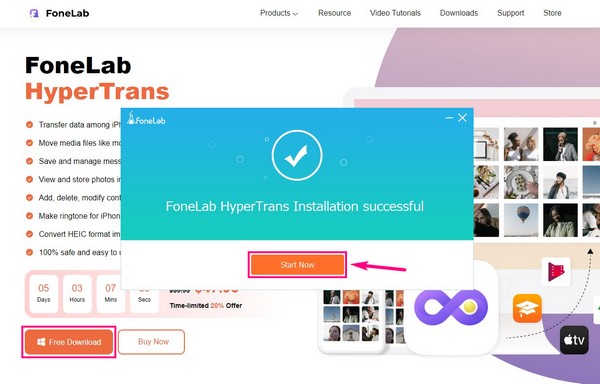
Βήμα 2Συνδέστε το τηλέφωνο και το tablet σας με τον υπολογιστή κατά την εκκίνηση της κύριας διεπαφής. Ανάλογα με την προτίμησή σας, μπορείτε να χρησιμοποιήσετε ένα καλώδιο USB ή ένα δίκτυο Wi-Fi. Μόλις οι συσκευές σας συνδεθούν με επιτυχία, κάντε κλικ στην αναπτυσσόμενη γραμμή στο επάνω μέρος. Όταν εμφανιστούν οι συσκευές σας, επιλέξτε το τηλέφωνό σας για να δείτε το περιεχόμενό του.
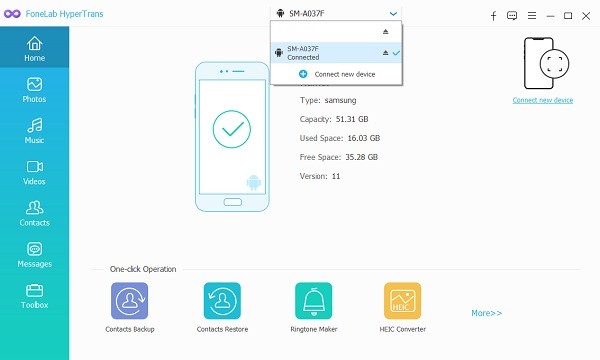
Βήμα 3Εάν κάνετε κλικ στους τύπους αρχείων στην αριστερή λίστα, θα εμφανιστούν οι φάκελοι στο τηλέφωνο που περιέχουν τα αρχεία σας. Επιλέξτε το φάκελο στον οποίο βρίσκονται τα αρχεία που θέλετε να μεταφέρετε για να τα εμφανίσετε στο δεξιό τμήμα της διεπαφής. Στη συνέχεια επιλέξτε τα όλα ή μεμονωμένα για να είναι έτοιμα για μεταφορά.
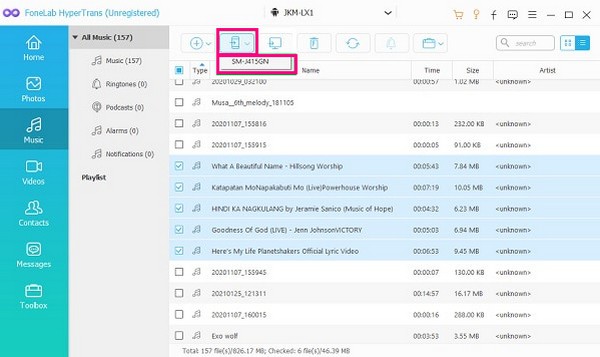
Βήμα 4Επιλέξτε το κουμπί με το εικονίδιο του τηλεφώνου για να δείτε τις συνδεδεμένες συσκευές. Κάντε κλικ στο tablet σας από τη λίστα για να ξεκινήσετε τη μεταφορά των αρχείων που επιλέξατε σε αυτό. Η διαδικασία θα διαρκέσει ανάλογα με το πόσο μεγάλα και πολλά είναι τα αρχεία σας. Στη συνέχεια, μπορείτε επιτέλους να τα απολαύσετε στο tablet σας.
Μεταφορά δεδομένων από iPhone, Android, iOS, υπολογιστές σε οπουδήποτε χωρίς απώλειες.
- Μετακίνηση αρχείων μεταξύ iPhone, iPad, iPod touch και Android.
- Εισαγωγή αρχείων από iOS σε iOS ή από Android σε Android.
- Μετακίνηση αρχείων από iPhone / iPad / iPod / Android σε υπολογιστή.
- Αποθήκευση αρχείων από υπολογιστή σε iPhone / iPad / iPod / Android.
Μέρος 2. Μεταφέρετε αρχεία από τηλέφωνο σε tablet με καλώδιο USB
Εάν δεν θέλετε να χρησιμοποιήσετε ένα εργαλείο τρίτου κατασκευαστή, μπορείτε να χρησιμοποιήσετε ένα καλώδιο USB για να μετακινήσετε τα αρχεία από το τηλέφωνό σας στο tablet. Σημειώστε ότι εξακολουθείτε να χρειάζεστε υπολογιστή για να χρησιμοποιήσετε αυτήν τη μέθοδο. Είναι εύκολο, ειδικά αν έχετε δύο καλώδια USB. Αλλά αν έχετε μόνο ένα, πρέπει μετακινήστε τα αρχεία σας στον υπολογιστή πριν τα μεταφέρετε στο tablet. Ως εκ τούτου, απαιτεί περισσότερο χρόνο και προσπάθεια. Επιπλέον, ορισμένοι συγκεκριμένοι τύποι δεδομένων δεν επιτρέπεται να μεταφέρονται με καλώδιο USB, όπως επαφές, μηνύματα κ.λπ.
Λάβετε υπόψη τις παρακάτω ανώδυνες οδηγίες για τη μεταφορά αρχείων από τηλέφωνο σε tablet μέσω USB:
Βήμα 1Συνδέστε το τηλέφωνό σας χρησιμοποιώντας το καλώδιο USB στον υπολογιστή. Επιτρέψτε σε όλα τα δικαιώματα πρόσβασης και προβολής των αρχείων της συσκευής σας στον υπολογιστή σας. Κάντε το ίδιο για το tablet.
Βήμα 2Αφού συνδέσετε επιτυχώς και τις δύο συσκευές, δείτε το περιεχόμενο του τηλεφώνου σας στον υπολογιστή και επιλέξτε όλα τα αρχεία που θέλετε να μεταφέρετε. Στη συνέχεια, κάντε δεξί κλικ και μετά επιλέξτε Αντιγραφή ή Αποκοπή από τις αναδυόμενες επιλογές.
Βήμα 3Στη συνέχεια, αποκτήστε πρόσβαση στα αρχεία του tablet σας στον υπολογιστή και επιλέξτε ή δημιουργήστε έναν φάκελο στον οποίο θέλετε να αποθηκεύσετε τα αρχεία. Μετά από αυτό, κάντε δεξί κλικ οπουδήποτε μέσα στο φάκελο και κάντε κλικ ζυμαρικά για να μεταφέρετε τα αρχεία της συσκευής σας στο tablet.
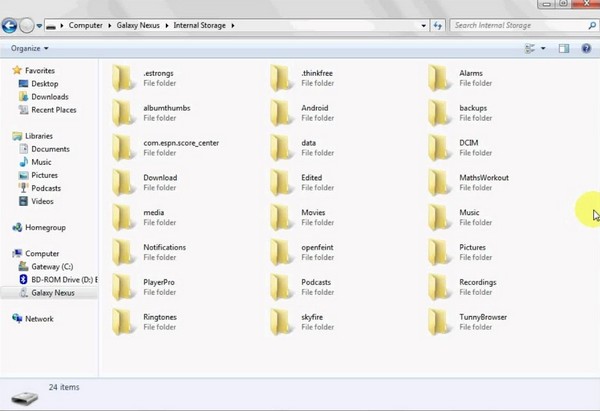
Μέρος 3. Μεταφέρετε αρχεία από τηλέφωνο σε tablet με το Google Drive
Μπορείτε επίσης να χρησιμοποιήσετε το Google Drive για να μετακινήσετε τα αρχεία από το τηλέφωνό σας σε tablet χωρίς φυσικές συνδέσεις. Χρειάζεται μόνο να συνδεθείτε και να ανεβάσετε τα αρχεία σας στην εφαρμογή. Στη συνέχεια, θα μπορείτε να έχετε πρόσβαση σε αυτές στις άλλες συσκευές σας ανοίγοντας την εφαρμογή ή την ιστοσελίδα Google Drive. Ωστόσο, αυτή η μέθοδος χρειάζεται διαδίκτυο, επομένως πρέπει να βεβαιωθείτε ότι η σύνδεσή σας είναι σταθερή για να είναι επιτυχής η διαδικασία μεταφοράς.
Λάβετε υπόψη τις παρακάτω ανώδυνες οδηγίες για τη μεταφορά αρχείων από τηλέφωνο σε tablet με το Google Drive:
Βήμα 1Τα περισσότερα τηλέφωνα Android έχουν ήδη εγκατεστημένη εφαρμογή Google Drive. Ανοίξτε το και πατήστε το κουμπί συμβόλου συν στο κάτω δεξιό τμήμα της οθόνης.
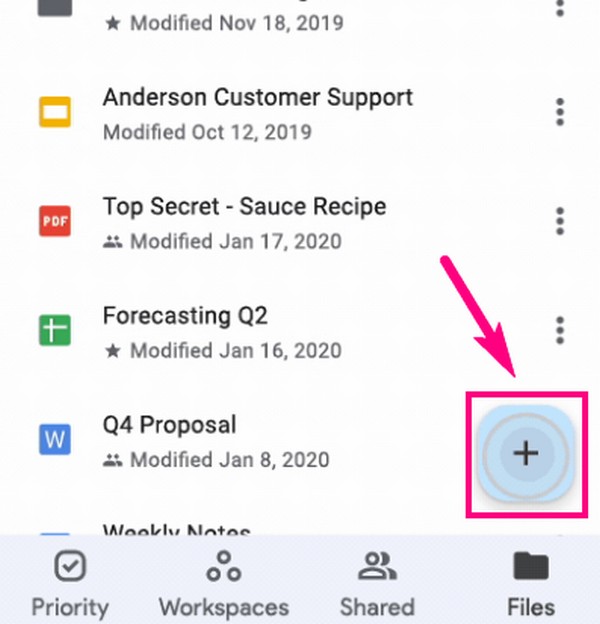
Βήμα 2Αγγίξτε το μεταφόρτωση κουμπί από τις επιλογές. Επιλέξτε τα αρχεία που θέλετε να μεταφέρετε και, στη συνέχεια, πατήστε το OPEN καρτέλα για να ανεβάσετε τα αρχεία στο Google Drive.
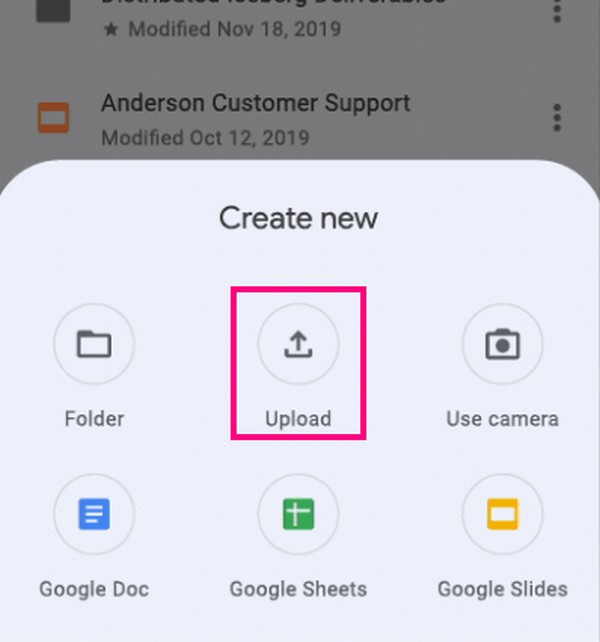
Βήμα 3Μόλις μεταφορτωθούν τα αρχεία, ανοίξτε την εφαρμογή Google Drive στο tablet σας. Συνδεθείτε στον λογαριασμό που χρησιμοποιήσατε στο τηλέφωνό σας. Στη συνέχεια, θα δείτε τα αρχεία στο Google Drive του tablet σας.
Μεταφορά δεδομένων από iPhone, Android, iOS, υπολογιστές σε οπουδήποτε χωρίς απώλειες.
- Μετακίνηση αρχείων μεταξύ iPhone, iPad, iPod touch και Android.
- Εισαγωγή αρχείων από iOS σε iOS ή από Android σε Android.
- Μετακίνηση αρχείων από iPhone / iPad / iPod / Android σε υπολογιστή.
- Αποθήκευση αρχείων από υπολογιστή σε iPhone / iPad / iPod / Android.
Μέρος 4. Συχνές ερωτήσεις σχετικά με τη μεταφορά αρχείων από τηλέφωνο σε tablet
1. Είναι δυνατή η μεταφορά αρχείων από iPhone σε tablet Android;
Εξαρτάται από τη μέθοδο που θα χρησιμοποιήσετε. Δυστυχώς, δεν υπάρχει επίσημος τρόπος μεταφέρετε αρχεία από ένα iPhone σε ένα tablet Android. Αν όμως εγκαταστήσετε το FoneLab HyperTrans στον υπολογιστή σας, θα σας βοηθήσει να το κάνετε. Επειδή αυτό το πρόγραμμα δεν μεταφέρει μόνο αρχεία μεταξύ συσκευών Android. Μετακινεί αρχεία σε iPhone και Android επίσης.
2. Μπορείτε να μεταφέρετε αρχεία από τηλέφωνο σε tablet χρησιμοποιώντας Bluetooth;
Ναι μπορείς. Εάν το τηλέφωνό σας είναι συμβατό με το tablet σας, μπορείτε εύκολα να μεταφέρετε αρχεία με Bluetooth. Ωστόσο, αυτή η μέθοδος θα μπορούσε να διαρκέσει λίγο, καθώς είναι πιο αργή από τις περισσότερες μεθόδους μεταφοράς σήμερα.
3. Μπορεί το FoneLab HyperTrans να μεταφέρει επαφές;
Ναι μπορεί. FoneLab HyperTrans μπορεί να μετακινήσει γρήγορα τις επαφές σας από το τηλέφωνό σας σε tablet, καθώς υποστηρίζει διάφορους τύπους δεδομένων. Εκτός από τις επαφές, μπορεί επίσης μεταφορά μηνυμάτων, φωτογραφίες, βίντεο και μουσική. Επιπλέον, υποστηρίζονται διάφορες μορφές κάθε τύπου αρχείου. Για παράδειγμα, οι μορφές εικόνας JPG, PNG, HEIC και άλλα.
Μεταφορά δεδομένων από iPhone, Android, iOS, υπολογιστές σε οπουδήποτε χωρίς απώλειες.
- Μετακίνηση αρχείων μεταξύ iPhone, iPad, iPod touch και Android.
- Εισαγωγή αρχείων από iOS σε iOS ή από Android σε Android.
- Μετακίνηση αρχείων από iPhone / iPad / iPod / Android σε υπολογιστή.
- Αποθήκευση αρχείων από υπολογιστή σε iPhone / iPad / iPod / Android.
Φτάσατε στο τέλος της συζήτησης. Σας ευχαριστούμε για την προσπάθεια που καταβάλατε διαβάζοντας αυτό το άρθρο. Μπορείτε να μοιραστείτε τις σκέψεις σας στο παρακάτω πλαίσιο σχετικά με αυτό το θέμα.
